Chromeで閉じてしまったタブの復元方法 ショートカットキーも活用
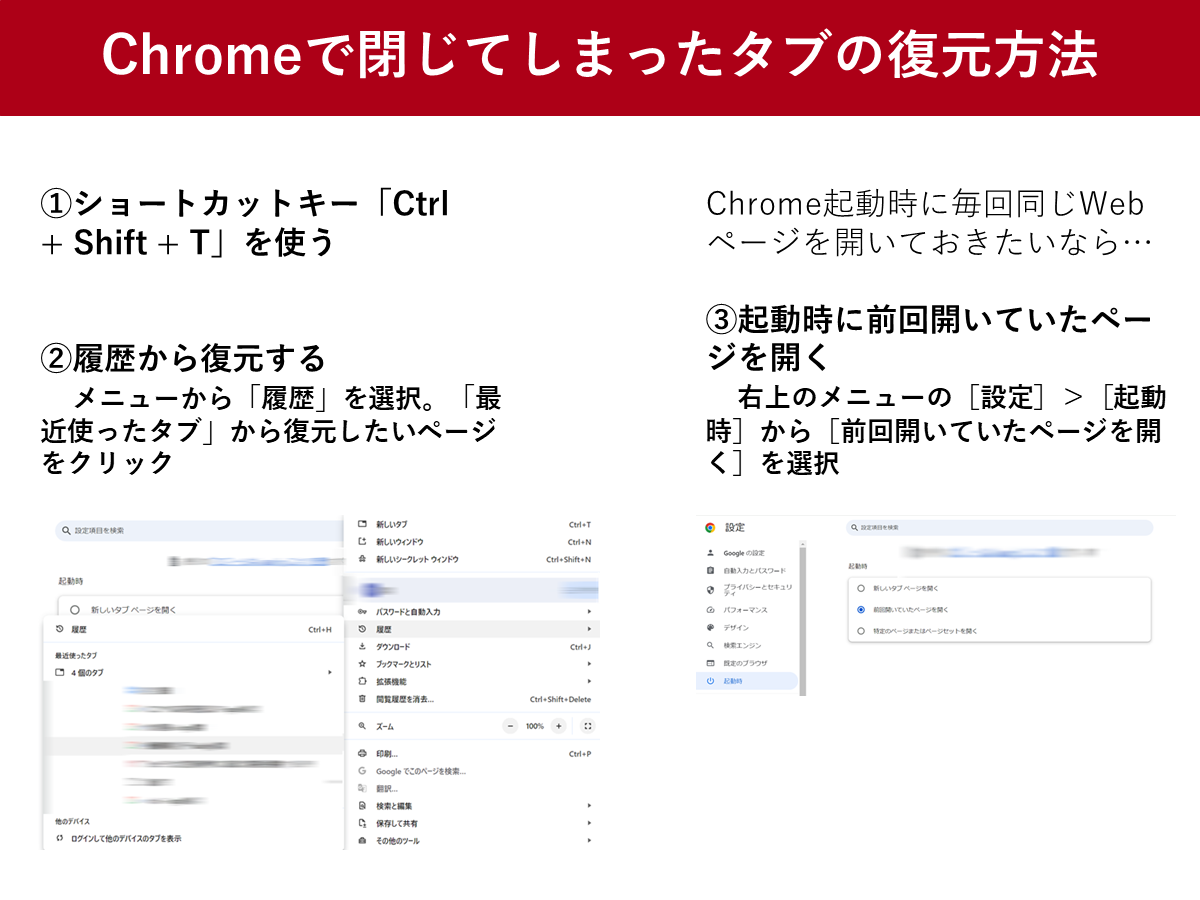
Googleのブラウザ「Chrome」は、複数のタブを開いて、同時に複数のサイトを閲覧できます。誤ってタブを閉じてしまったり、メモリ不足などでウインドウが強制終了してしまったりした場合に復元する方法を実践しながら紹介します。一番簡単な方法はショートカットキー「Ctrl + Shift + T」です。Chromeのタブが全部消えた場合に復元するときにも有効です。
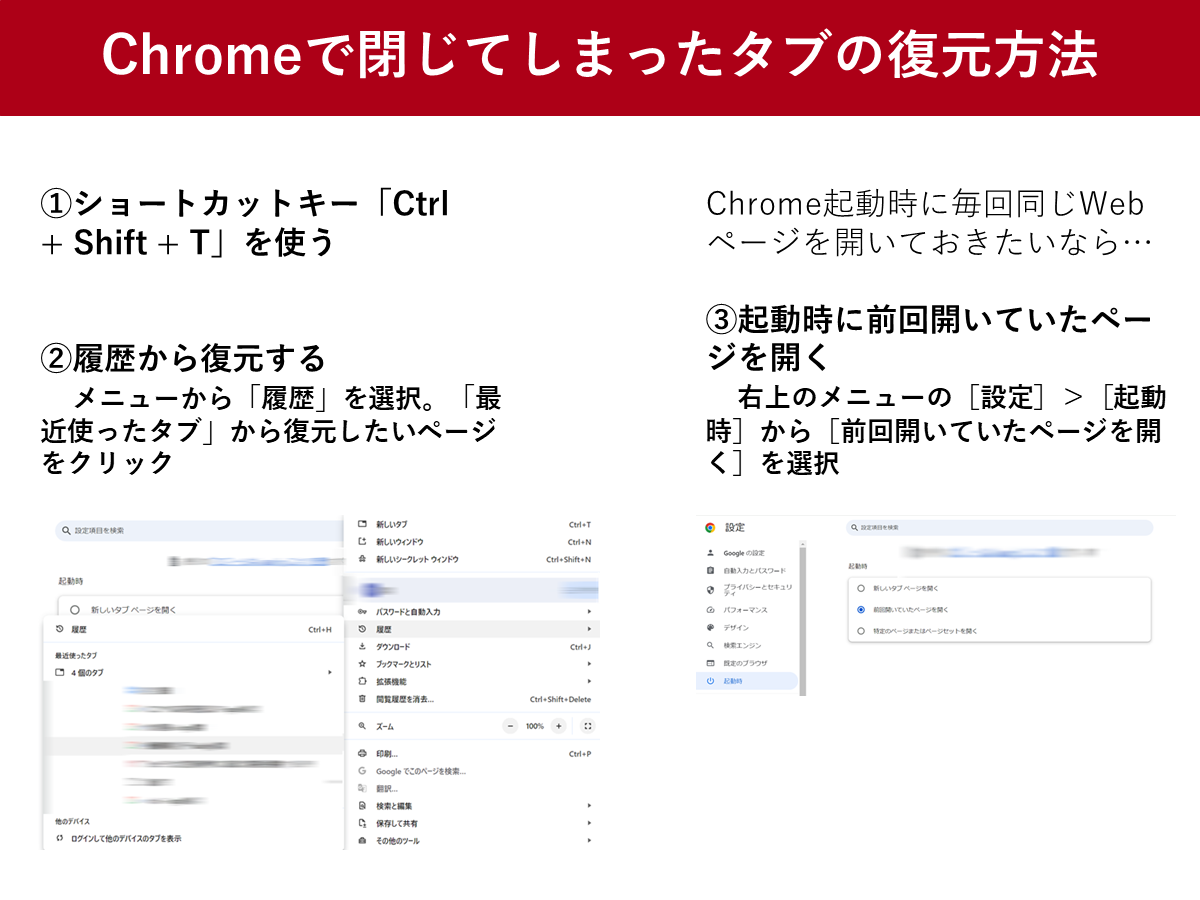
Googleのブラウザ「Chrome」は、複数のタブを開いて、同時に複数のサイトを閲覧できます。誤ってタブを閉じてしまったり、メモリ不足などでウインドウが強制終了してしまったりした場合に復元する方法を実践しながら紹介します。一番簡単な方法はショートカットキー「Ctrl + Shift + T」です。Chromeのタブが全部消えた場合に復元するときにも有効です。
Chromeで間違えて閉じたタブやウインドウを復元する方法は、以下の3つがあります。
Chromeは、ショートカットキーを使って、閉じたタブやウインドウを復元することができます。この方法は、履歴画面を開かずに、すぐに復元することができます。
ショートカットキーは、キーボードの[Ctrl]+[Shift]+[T]です。最後に閉じたタブが復元されます。繰り返すと、閉じたタブを順番に復元できます。
Chromeは、閲覧したサイトの履歴を保存しています。履歴から、閉じたタブを復元できます。ショートカットキーよりは時間がかかる一方、履歴内に表示される「〇個のタグ」をクリックすれば、複数のタブを開いていたウインドウを一気に復元することができます。

履歴から復元する方法は、まず、Chromeの右上にあるメニューボタンをクリックしてください。
次にメニューから「履歴」を選択。「最近使ったタブ」から復元したいタブをクリックします。履歴内に表示される「〇個のタグ」をクリックすれば、複数のタブを開いていたウインドウを一気に復元することができます。
Chromeの起動時に前回開いていたページを開くように設定することもできます。

右上のメニューの[設定]>[起動時]から[前回開いていたページを開く]を選択すると、次回起動時から終了時に開いていたページが復元されるようになります。
おすすめのニュース、取材余話、イベントの優先案内など「ツギノジダイ」を一層お楽しみいただける情報を定期的に配信しています。メルマガを購読したい方は、会員登録をお願いいたします。

朝日インタラクティブが運営する「ツギノジダイ」は、中小企業の経営者や後継者、後を継ごうか迷っている人たちに寄り添うメディアです。さまざまな事業承継の選択肢や必要な基礎知識を紹介します。
さらに会社を継いだ経営者のインタビューや売り上げアップ、経営改革に役立つ事例など、次の時代を勝ち抜くヒントをお届けします。企業が今ある理由は、顧客に選ばれて続けてきたからです。刻々と変化する経営環境に柔軟に対応し、それぞれの強みを生かせば、さらに成長できます。
ツギノジダイは後継者不足という社会課題の解決に向けて、みなさまと一緒に考えていきます。